Jak opravit, pokud Windows 10 nezjistí síť Wi-Fi?
Různé / / August 05, 2021
Připojení k internetu a přístup k webu je nejdůležitější funkcí současného operačního systému. Windows 10 je nejpopulárnější operační systém, který si vybrala většina lidí. V počítačích se systémem Windows 1o však existuje několik problémů se sítí Wi-Fi, které někdy uživatelé. Uživatelé hlásí vážnou závadu, když počítač s Windows 10 nezjistí žádnou wi-fi síť a nepřipojí se k žádné síti.
Lidé si stěžují, že nemohou vyhledat žádnou síť Wi-fi. Pokud čelíte podobnému problému, pravděpodobně vás zajímá, co je příčinou tohoto problému a jak jej opravit. Wifi nezjistí problém, obvykle nastane po aktualizaci Windows 10. Možná je aktualizace nestabilní nebo je v konfliktu s jinou službou nebo programem.
K problému může dojít také z jiných důvodů, jako je špatná adresa IP, DNS, zastaralý síťový ovladač a mnoho dalšího. Ať už je důvod jakýkoli, existuje několik řešení, která se můžete pokusit problém vyřešit.
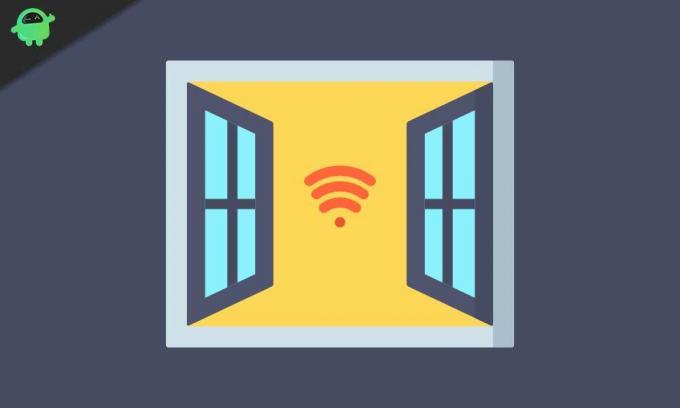
Obsah
-
1 Jak opravit, pokud Windows 10 nezjistí síť Wi-Fi?
- 1.1 Řešení 1: Zapnutí zjišťování sítě
- 1.2 Řešení 2: Aktualizace síťového ovladače Wi-Fi
- 1.3 Řešení 3: Resetování protokolu TCP / IP
- 1.4 Řešení 4: Použití Poradce při potížích se systémem Windows
- 1.5 Řešení 5: Zakažte bránu Windows Firewall
- 1.6 Řešení 6: Režim v letadle
- 2 Závěr
Jak opravit, pokud Windows 10 nezjistí síť Wi-Fi?
Můžete aktualizovat síťový ovladač, obnovit IP adresu a mnoho dalšího. Následující řešení k opravě nezjistí nebo se nepřipojí k síti Wi-Fi ve vydání systému Windows 10 budou dále uvedena níže.
Řešení 1: Zapnutí zjišťování sítě
Je možné, že je volba Network Discovery ve vašich oknech vypnutá. Proto Windows nehledá žádné dostupné wi-fi sítě. Tento problém však můžete vyřešit jednoduše povolením této možnosti.
Krok 1) Nejprve otevřete Kontrolní panel z vyhledávacího panelu Windows jednoduše zadejte ovládací panel a otevřete jej od výsledku.
Krok 2) Nyní v Ovládacích panelech klikněte na ikonu Síť a internet možnost a na další stránce přejděte na Centrum sítí a sdílení volba.
Krok 3) V levém horním rohu okna Centrum sítí a sdílení klikněte na Změňte nastavení Pokročilého sdílení volba.

Krok 4) Zde na další stránce klikněte na ikonu Soukromé karta a Host nebo Veřejný záložka. Poté vyberte Zapněte zjišťování sítě přepínač pro obě karty. Pokud však již byly funkce povoleny, funkci vypněte a znovu povolte. Nakonec klikněte na Uložit nastavení níže potvrďte nastavení.
Řešení 2: Aktualizace síťového ovladače Wi-Fi
Pokud používáte zastaralý ovladač Wi-Fi v systému Windows, určitě se vyskytnou problémy, jako je Wi-Fi, který nedokáže detekovat sítě. Ovladač Wi-Fi však můžete aktualizovat pomocí Správce ovladačů systému Windows. Pokud však po aktualizaci ovladače čelíte problémům, měli byste ovladač vrátit zpět na předchozí verzi.
Krok 1) Nejprve přejděte k Lišta Windows Search a zadejte Správce zařízení, nyní klikněte na správce zařízení z výsledků vyhledávání.
Krok 2) Nyní v okně Správce zařízení klikněte na Šipka dolů vedle Síťové adaptéry volba. Vyberte svůj Wi-Fi kartu a klikněte na ni pravým tlačítkem.
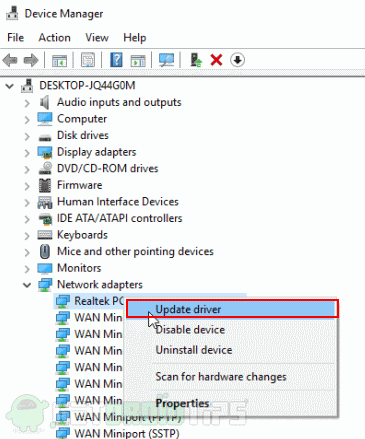
Krok 3) Vytvořte podnabídku kliknutím na Aktualizujte software ovladače názor nebo pokud se chcete vrátit zpět. Otevřete Vlastnosti Okno, přejděte na kartu Obecné a klikněte na ikonu Vrátit zpět řidiče volba.
Řešení 3: Resetování protokolu TCP / IP
Pokud se potýkáte s problémem kvůli nějaké zpackané konfiguraci vaší adresy TCP / IP. Nejlepším řešením je resetovat vaši IP adresu a pak možná budete schopni detekovat sítě Wi-Fi.
Krok 1) Typ CMD v Lišta Windows Search vyberte příkazový řádek a klikněte na ikonu Spustit jako administrátor volba.
Krok 2) Nyní stačí zadat příkaz ipconfig / vydání a stiskněte tlačítko Enter, po provedení příkazu zadejte druhý příkaz ipconfig / obnovit a vykonat.

Krok 3) Po provedení obou příkazů Restartujte počítači a zkuste se připojit k sítím Wi-Fi.
Řešení 4: Použití Poradce při potížích se systémem Windows
Poradce při potížích se systémem Windows je výchozí nástroj systému Windows k opravě téměř jakýchkoli chyb, po většinu času funguje dobře a dokáže konkrétně detekovat problémy. Bude proto moudré problém vyřešit nebo znát pomocí nástroje pro odstraňování problémů s připojením k internetu.
Krok 1) zmáčkni Ctrl + I tlačítka na klávesnici otevřete Nastavení systému Windows pak jdi na Aktualizace a zabezpečení.
Krok 2) V levém podokně okna klikněte na ikonu Odstraňte problém záložka v Aktualizace a zabezpečení Okno. Pak zamiřte do Poradce při potížích s připojením k internetu možnost v pravém podokně.
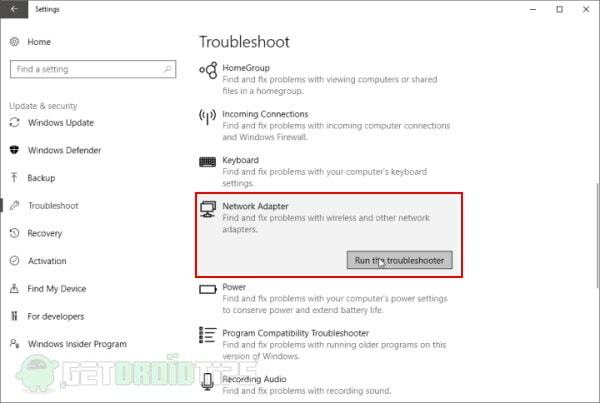
Krok 3) Klikněte na Spusťte nástroj pro odstraňování problémů Tlačítko v části Síťový adaptér, postupujte podle pokynů průvodce, vyberte problémy, které máte, a nechte Windows, aby problém vyřešil. Pokud nástroj pro odstraňování problémů nedokáže problém vyřešit, poznáte to z okna nástroje pro odstraňování problémů.
Řešení 5: Zakažte bránu Windows Firewall
Brána firewall systému Windows může být v konfliktu se síťovými připojeními. Proto nemůžete najít žádné sítě Wi-Fi. Chcete-li problém vyřešit, budete muset deaktivovat bránu Windows Firewall. Pokud však toto řešení funguje, je stále dočasné. Budete-li fungovat, budete muset z brány firewall vyloučit síť.
Nejprve otevřete Příkazový řádek jako správce, zadejte následující příkazy a stisknutím klávesy Enter deaktivujte bránu Windows Firewall.
netsh advfirewall vypne aktuální stav profilu
Chcete-li bránu firewall znovu zapnout, zadejte následující příkaz a stiskněte klávesu Enter.
netsh advfirewall nastaví stav aktuálního profilu na
Řešení 6: Režim v letadle
Pokud vaše Wi-Fi nedetekuje žádné sítě Wi-Fi, je možné, že je zapnutý režim Letadlo. Chcete-li se připojit k síti wi-Fi, musíte ji deaktivovat. zmáčkni Ctrl + C kláves na klávesnici přejděte na Síť a internet. Poté klikněte na ikonu Režim Letadlo přepnout z. Případně to můžete udělat také z ikony centra akcí.
Závěr
Pokud Windows nedokáže najít sítě Wi-Fi, musíte nejprve vypnout / zapnout Wi-Fi, deaktivovat režim Letadlo a zjistit, zda je problém vyřešen. Kromě toho můžete problém vyřešit resetováním adresy TCP / IP.
Přejděte do Správce zařízení a aktualizujte ovladač karty Wi-Fi, vraťte se zpět, pokud používáte nestabilní verzi. Kromě toho můžete také přejít na odinstalaci programů a odinstalaci nejnovější aktualizace systému Windows, pokud to problém vyřeší.
Pomocí nástroje pro odstraňování problémů se systémem Windows zjistěte problém a případně jej opravte. Zkontrolujte, zda je funkce Network Discovery zapnutá nebo ne, pokud ne přejděte na ovládací panel, centrum sítí a sdílení a zapněte jej.
Výběr redakce:
- Superboost WiFi Booster: Je to podvod nebo opravdu funguje
- Nejlepší tipy pro zvýšení rychlosti internetu v domácí a kancelářské WiFi síti
- Oficiální seznam amerických dopravců kompatibilních s VoWiFi a VoLTE pro telefony Motorola
- Jak opravit, pokud se Roku nepřipojuje k síti WiFi?
- Aplikace z Microsoft Storu se nestahují v systému Windows 10 - Jak opravit?



